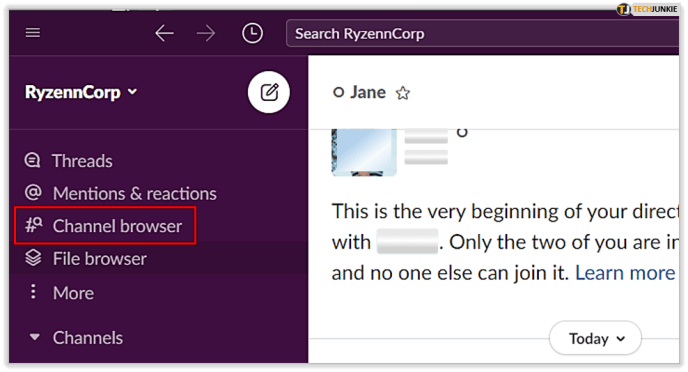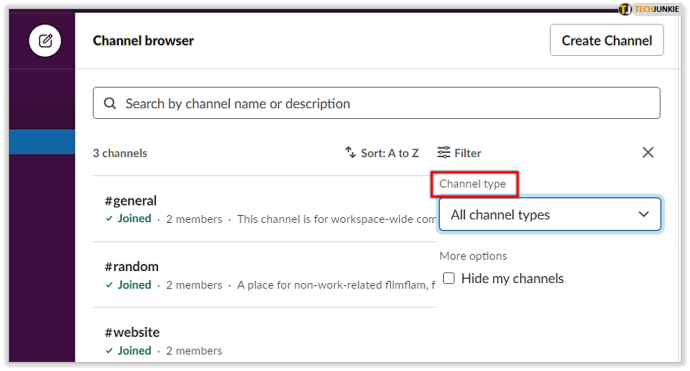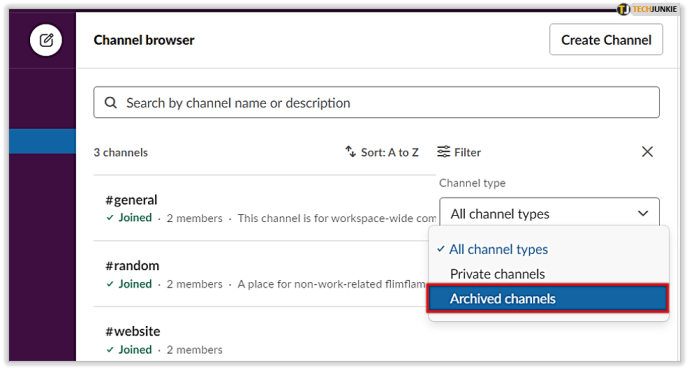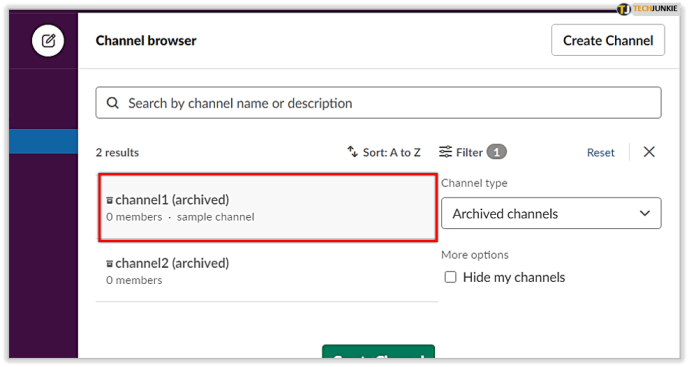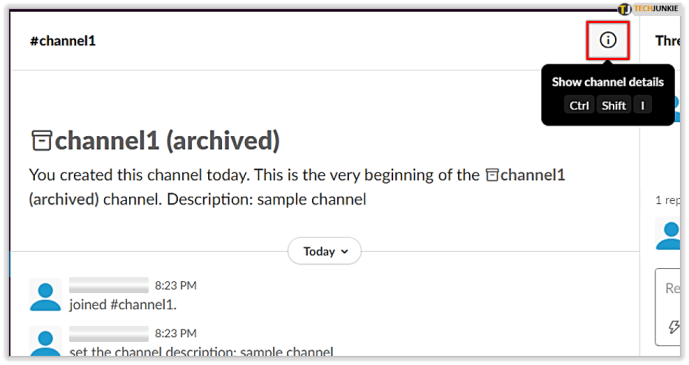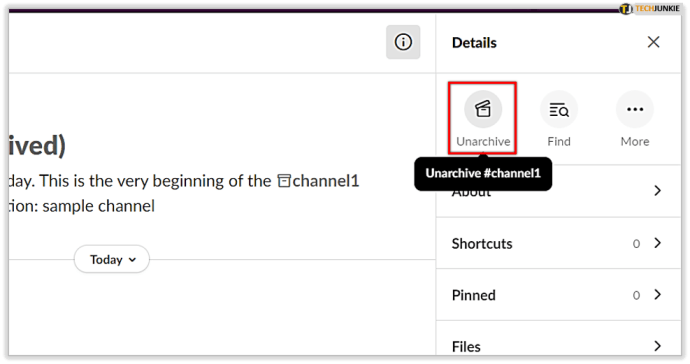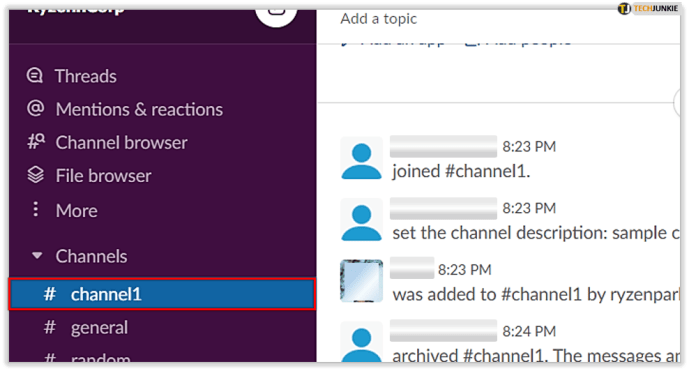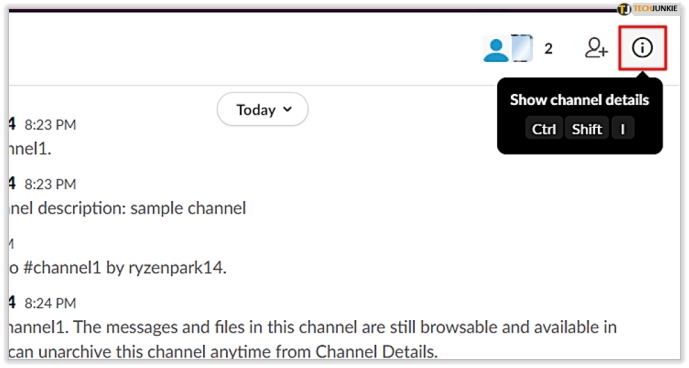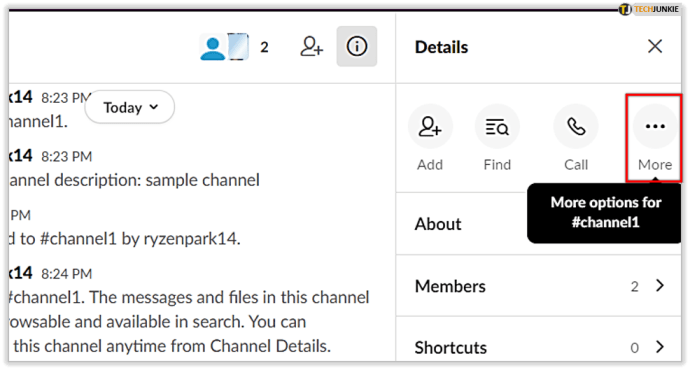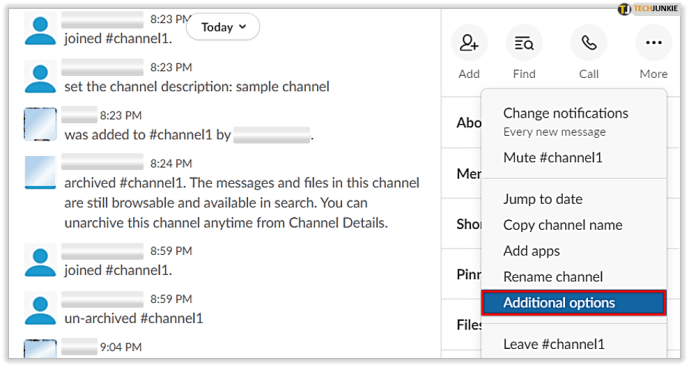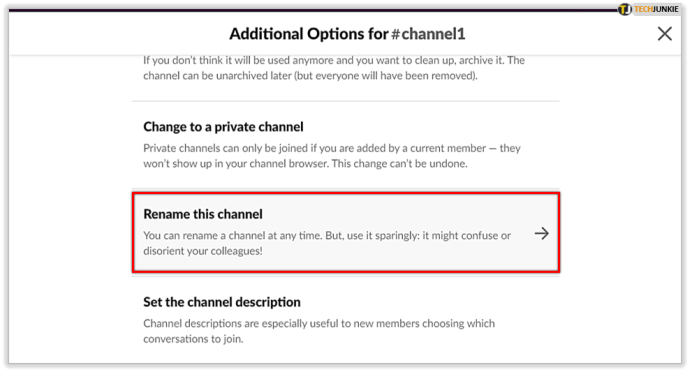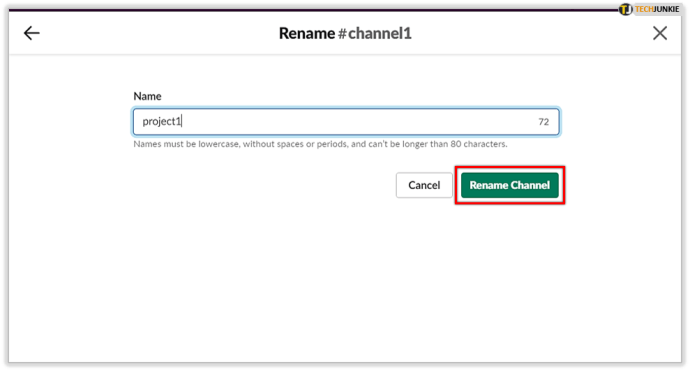Slack è molto più di un'app di chat e condivisione di file che usi per lavoro. È uno strumento di comunicazione e organizzazione del posto di lavoro affidabile e molto funzionale.

La maggior parte del flusso di lavoro in Slack passa attraverso i canali degli utenti. Ecco perché è fondamentale saperli gestire. Puoi modificare, rinominare ed eliminare i canali. E puoi anche archiviarli. Ma cosa significa esattamente?
E c'è un modo per trovare un canale che hai archiviato tempo fa? In questo articolo, ti diremo tutto ciò che devi sapere sui canali archiviati in Slack.
Dove sono i canali archiviati?
Puoi decidere di archiviare un canale invece di eliminarlo per qualsiasi motivo. Se il canale è dedicato a un progetto che è rimasto inattivo per un po', probabilmente è meglio archiviarlo. Una volta fatto, non scomparirà dall'elenco dei canali.
Tuttavia, Slack lo rimuoverà dall'elenco delle tue conversazioni attive. Sarai in grado di vedere l'"icona archivio" accanto al nome del canale nella finestra della barra laterale. Avrai comunque accesso a tutti i file e messaggi sul canale, anche dopo averlo archiviato.
Se hai bisogno di trovare qualcosa, tutto ciò che devi fare è cercare i canali Slack usando i modificatori di ricerca. Tuttavia, il canale rimarrà inattivo per qualsiasi ulteriore messaggio o condivisione di file. E tutti i membri, così come le app, dal canale Slack archiviato, verranno automaticamente rimossi.
Indipendentemente dal tuo piano di abbonamento, ogni membro, tranne gli ospiti, può archiviare un canale. Detto questo, i proprietari dell'area di lavoro possono disabilitare tale funzione. Quando qualcuno archivia un canale Slack, Slackbot notificherà a tutti la modifica.

Annullamento dell'archiviazione di un canale Slack
Quando un canale Slack viene archiviato, non scompare; diventa inattivo. Tuttavia, le cose possono cambiare e potrebbe essere necessario riattivare un canale archiviato. Slack ti offre questa opzione. Annullare l'archiviazione di un canale Slack è molto semplice. Tutto quello che devi fare è seguire questi passaggi:
- Apri Slack sul desktop e quindi seleziona l'icona "Browser canale" (barra laterale a sinistra).
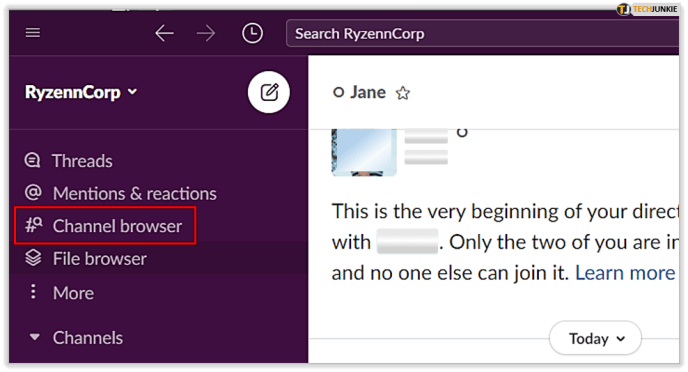
- Inserisci il nome del canale. In alternativa, seleziona l'icona "Filtro" e seleziona "Tipo di canale".
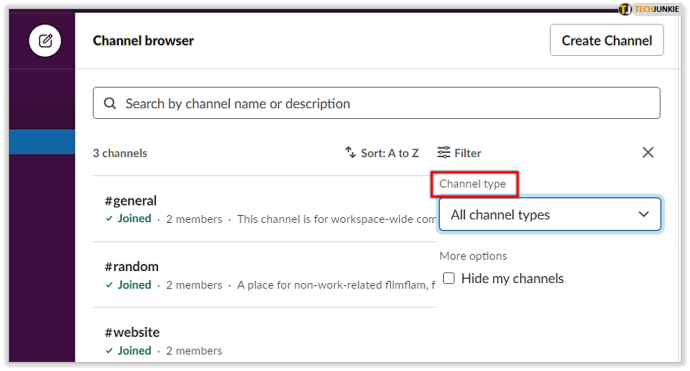
- Dal menu a discesa, seleziona "Canali archiviati".
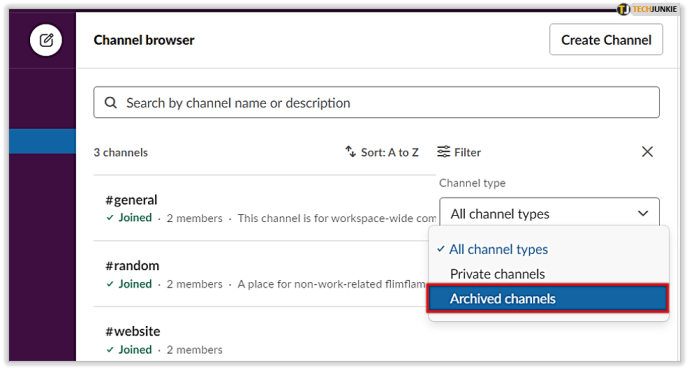
- Seleziona il canale che stavi cercando.
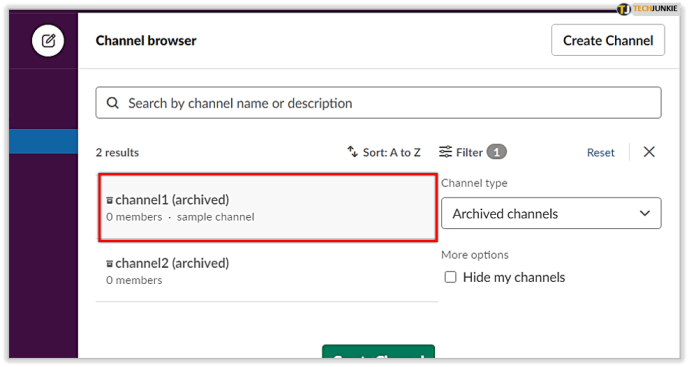
- Seleziona l'icona "Dettagli" o usa la scorciatoia da tastiera Ctrl+Shift+I.
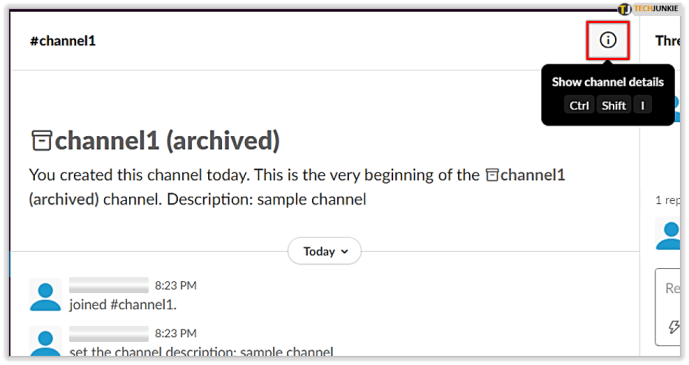
- Seleziona "Annulla dall'archivio".
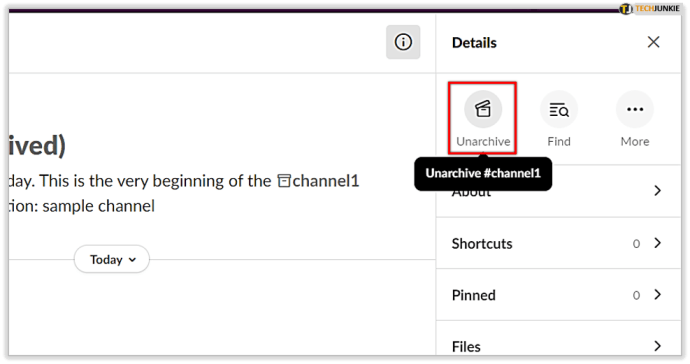
Il tuo canale Slack archiviato tornerà attivo. E tutti i membri che sono stati rimossi verranno ripristinati sul canale.

Rinominare un canale Slack
Quando archivi un canale Slack, non puoi creare un altro canale con lo stesso nome. Ma cosa succede se è necessario riutilizzare il suo nome?
In tal caso, devi annullare l'archiviazione di un canale, rinominarlo e archiviarlo di nuovo. Quindi, dopo aver annullato l'archiviazione del canale seguendo i passaggi precedenti, è il momento di rinominarlo. Ecco come farlo:
- Seleziona il canale che desideri rinominare.
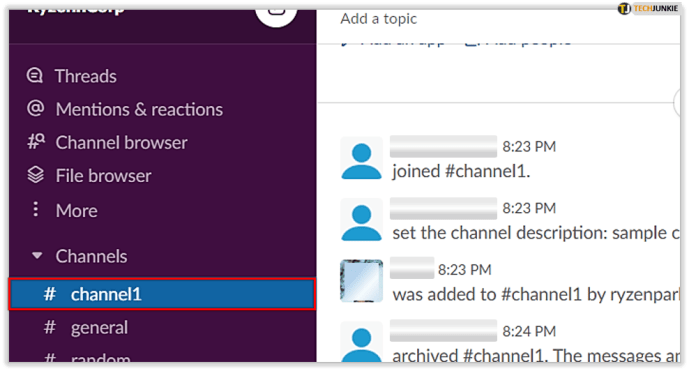
- Seleziona l'icona "Dettagli" e quindi seleziona "Dettagli canale".
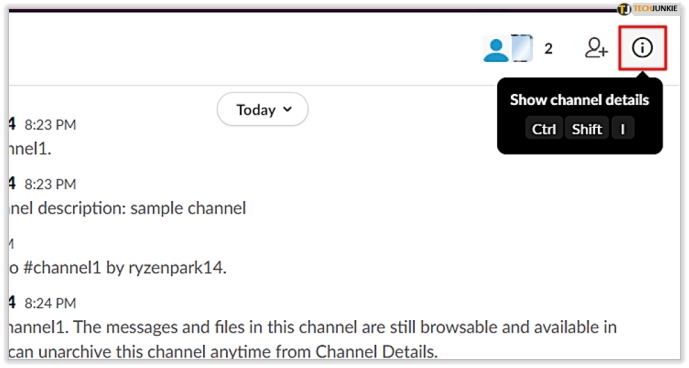
- Seleziona "... Altro".
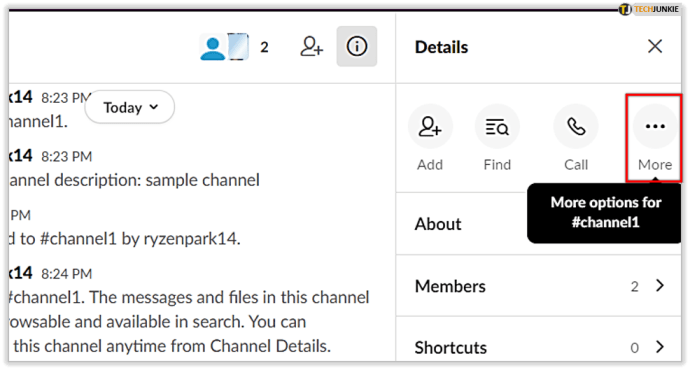
- Fare clic su "Opzioni aggiuntive".
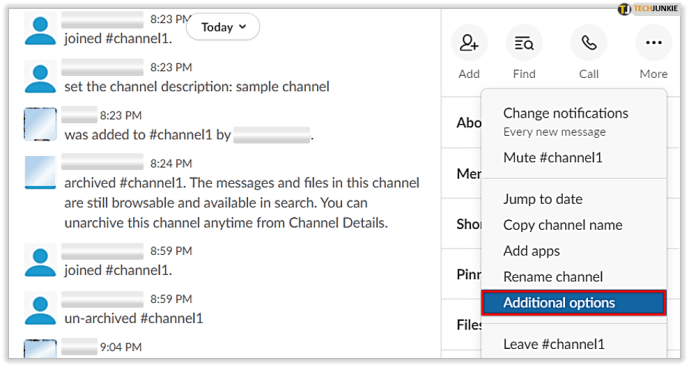
- Seleziona "Rinomina questo canale".
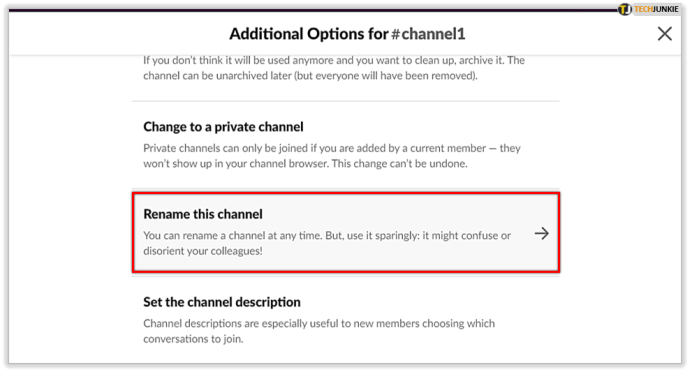
- Digita il nuovo nome del canale e quindi seleziona "Rinomina canale".
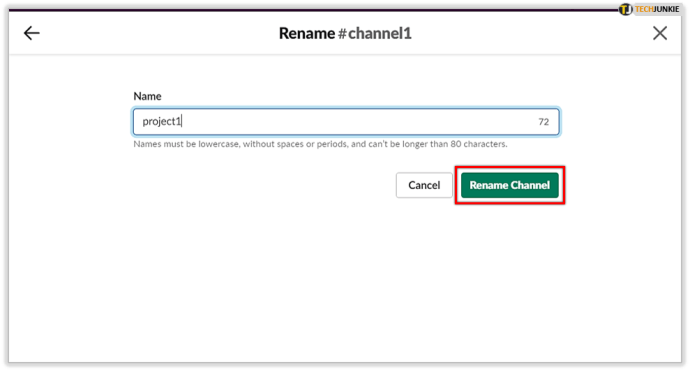
Ricorda solo che il nome di un nuovo canale non può contenere più di 80 caratteri. E tutto deve essere in minuscolo senza spazi o punti. Inoltre, puoi rinominare solo un canale che hai creato. Denominare e rinominare un canale Slack ha alcune altre restrizioni.
Alcune parole sono riservate indipendentemente dal paese in cui stai utilizzando Slack. Se vuoi assicurarti di evitare quelle parole, puoi controllare questo elenco sul sito Web ufficiale di Slack.
Il #canalegenerale
Il canale #general esiste in ogni singolo spazio di lavoro Slack. Tutti coloro che si iscrivono vengono aggiunti automaticamente a #general. Di solito è lo spazio in cui amministratori e membri scrivono annunci o condividono informazioni essenziali che tutti devono vedere.
Non puoi archiviare il canale #general e quindi non puoi annullarne l'archiviazione o eliminarlo. Per quanto riguarda la ridenominazione, gli amministratori dell'area di lavoro hanno la possibilità di cambiare il nome in quello che ritengono più adatto al loro ambiente di lavoro.

I canali archiviati non vanno da nessuna parte
Se sei sicuro di non aver bisogno di un canale, puoi premere il grilletto ed eliminarlo. Ma se c'è un'oncia di possibilità che la cronologia dei dati del canale diventi utile, probabilmente è meglio archiviarla. Non ti accorgerai nemmeno che è lì.
E l'icona dell'archivio ti ricorderà che non puoi più pubblicare o inviare file su quel canale. Se devi riutilizzare il suo nome, rimuovilo dall'archivio e rinominalo. Bastano pochi clic e un'idea per un nuovo nome.
Hai dovuto archiviare un canale Slack prima? Hai mai riutilizzato i nomi dei canali? Fatecelo sapere nella sezione commenti qui sotto.